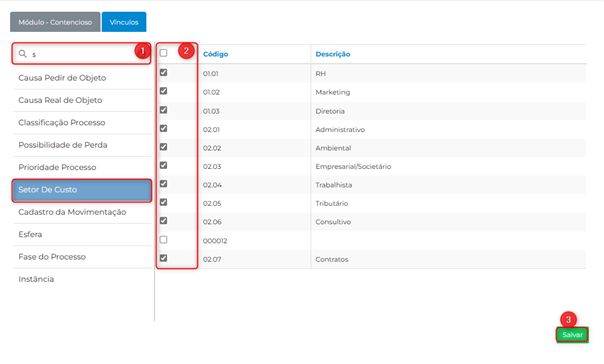1. Setor de Custo
Os Setores de Custo são a divisão interna do Escritório ou Departamento Jurídico. Trata de uma tabela de pré-cadastro compartilhada entre financeiro e jurídico. Essa divisão é importante para obter dados de faturamento, rentabilidade por área e projeções por área do jurídico.1.1. Acesso a tabela
I. Acesse o Advwin+;
II. No menu principal, clique em ‘Arquivos’ (01), depois em ‘Pré-cadastro (02).

IV. Pesquise (01) por ‘Setor de custo’ no menu das tabelas de Pré-cadastro, ou amplie a aba ‘Tabelas de Cadastro’ (02) e selecione ‘Setor de custo’ (03);
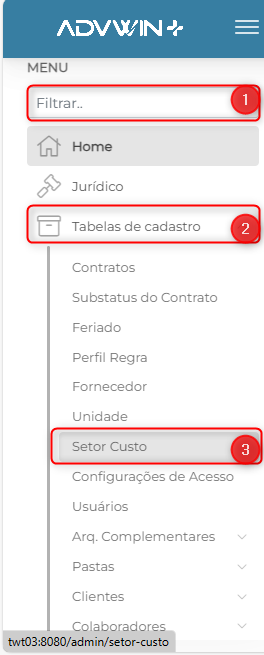
1.2. Tela Inicial da Tabela
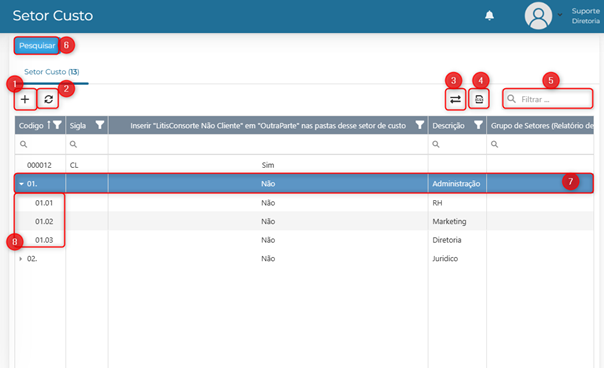
- Adicionar um novo setor de custo.
- Recarregar as informações do Grid.
- Reordenar as informações do Grid.
- Exportar para Excel.
- Filtrar pelas informações da tabela.
- Pesquisa detalhada dos setores.
- Grupo de setor; para formar um agrupamento de setor, basta salvar o código do setor colocando um ‘.’ ao final do número (EX: 01.) e cadastrar os setores de custo da seguinte maneira (EX: 01.01, 01.02…)
- Agrupamento de setores de custo que estão vinculados ao grupo 01.
2. Cadastro de um novo setor
Clique em ![]() para adicionar um novo setor.
para adicionar um novo setor.
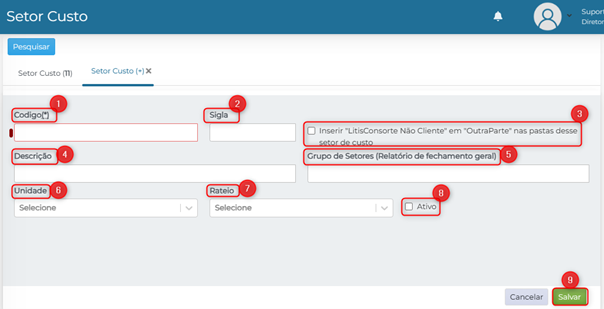
- Código: é a numeração sequencial do setor. Importante criar Grupos de setores para melhor ordenação e funcionalidade do sistema. O código é obrigatório.
- Sigla: Sigla do setor de custo que que está sendo cadastrado. (limitado a dois caracteres)
- Flag: Se esse item estiver selecionado: em uma pasta, ao selecionar esse setor, na tabela de seleção de “outra parte” aparecerá as opções de “LitsConsorte não Cliente”.
- Descrição: Nome do setor de custo.
- Grupo de Setores: Campo descritivo para um nome específico para agrupar os Setores. Importante para fins de relatórios.
- Unidade: Unidade do Escritório ou Departamento Jurídico em que o setor cadastrado estará vinculado.
- Rateio: Trata de outra Tabela de Pré-cadastro que defini uma divisão financeira interna.
- Fleg/ativo: Flegar este campo para ativar o setor de custo. Se o setor estiver inativo não aparecerá na seleção para cadastros.
- Salvar: Para salvar o cadastro do setor de custo, clique em salvar.
3. Trocar código
Após salvar o setor de custo, é possível editar suas informações, e trocar o código.
I. Na tela inicial da tabela, clique no setor que deseja editar;

II. Clique em ‘Trocar Código’ (01) para editar o código do setor de custo. Para apagar o setor de custo, clique em ‘Apagar’ (02).

III. Trocar código: clique em ,![]() insira o novo código e clique em ‘Sim’ para salvar ou ‘Não’ para cancelar.
insira o novo código e clique em ‘Sim’ para salvar ou ‘Não’ para cancelar.

IV. O sistema emitirá um aviso de confirmação da troca do código, clique em ‘Sim’ para confirmar ou ‘Não’ para cancelar a troca.

V. O sistema emitirá um aviso de confirmação da troca do código, clique em ‘Sim’ para confirmar ou ‘Não’ para cancelar a troca.

4. Configurações
As configurações para vincular o setor de custo aos níveis de pasta, somente o Admin tem acesso ao módulo, podendo realizar o vínculo. Para realizar o vínculo:
I. Acesse o sistema Advwin+;
II. No menu principal, selecione ‘Configurações’ (01), depois ‘Usuários’ (02);

III. Selecione na tabela de ‘Gerenciador Módulo Pasta’, o nível da pasta que deseja vincular os setores de custo:

IV. Ao acessar as configurações do nível selecionado, clique em ‘Vínculos’.

V. Pesquise por ‘Setor De Custo’ (01), para vincular os setores de custo ao nível que está sendo configurado, selecione no campo (02) os setores que deseja alocar, por fim, clique em ‘Salvar’ (03).